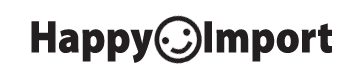カーターズ - Carter's - 海外通販・個人輸入直接購入ガイド
安くて丈夫、デザインもかわいい人気のカーターズを海外通販・個人輸入で直接購入するステップをまとめました。
カーターズは姉妹ブランドのオシュコシュも一緒に注文&配送できますので、合わせて説明します。
直接日本へ配送する場合、カーターズはお会計の時に関税などの税金を支払いますので、宅配業者から商品を受け取るときにお金は支払いません。

1. カーターズのサイトへアクセスし、右上の国旗のマークをクリックして日本へ変更します。カーターズのサイトにアクセスするとアメリカの国旗になっています。
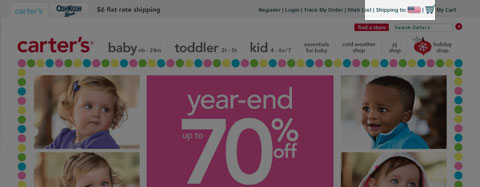
2. 国旗をクリックすると国と通貨の選択画面が出てくるのでここで "Japan (日本)" を選び、 "Select Your Currency (通貨の選択)" が ”Japanese Yen (日本円)" になっていることを確認して "Update Coutnry and Currency (国と通貨を更新)" をクリックします。
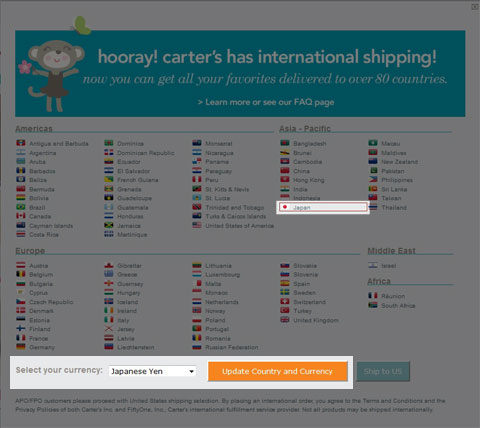
3. 以下の画面のように日本への配送の案内が表示されます。"買い物を続ける"をクリックして買い物を始めます。
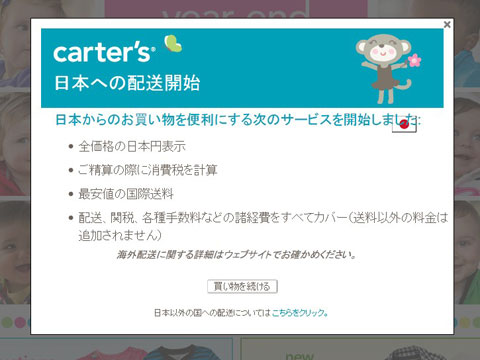
4. サイトを見ると、カーターズのサイトでの通貨が日本円になります。サイト内で購入したいアイテムを選んで(サイズ・色なども)カートに入れます。
"Add to Cart (カートに入れる)" で商品をカートに入れると以下の画面が表示されます。商品の値段が JPY で表示され、Est Shipping + Handling も表示されます。 Est. とは、Estimated の意味で、今回のショッピングの推定の配送料が出てきています。 Cart Total とは、商品代金と送料を合わせた支払う合計金額です。
ショッピングを続けるので "Continue Shopping (買い物を続ける)"を選んで次へ進みます。
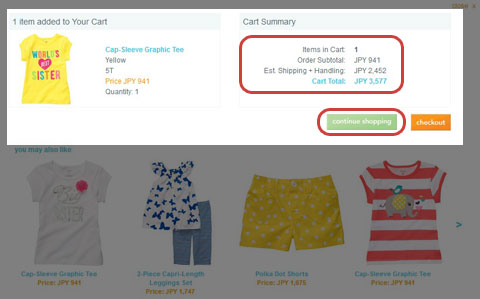
5. 次に、オシュコシュでも買い物をするのでサイトの上にある "OSH KOSH" のタブをクリックしてオシュコシュのサイトへ移動します。
オシュコシュはカーターズの姉妹ブランドで一緒にお会計&配送できるので一緒のお買い物がお得です。
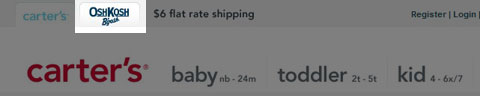
6. オシュコシュのサイトへ移動しました。ショッピングカート、通貨、配送国ともに変わっていないか右上のアイコンを確かめましょう。

7. オシュコシュのサイトでもカーターズと同じように購入する商品の色やサイズを選んでカートに入れていきます。
カートに入れた時、カーターズのサイトと同じように以下の画面が表示され、注文の合計代金、推定送料などが表示されます。チェックアウトの時、配送業者を選部ことができ、変更可能なためここでは推定になっています。
もう少しショッピングを続けるので、"Continue Shopping (買い物を続ける)" をクリックして次へ進みます。
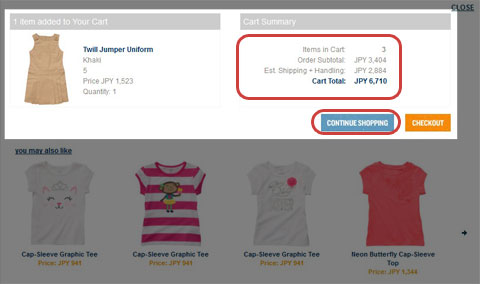
8. 他にも購入する商品をカートに入れ、買い物を終わらせる時は "Check Out (チェックアウト)” をクリックしてチェックアウトします。
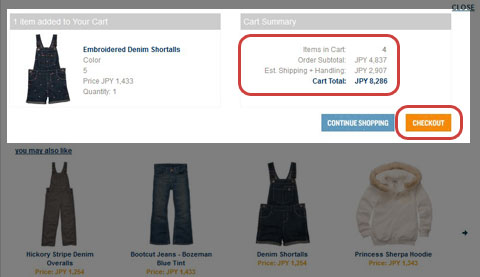
9. カーターズ、オシュコシュでカートに入れた商品が MY CARTに表示されます。。サイズや数量、色などに間違いがないか確認します。
一番下にEnter Promo Code と書かれて、クーポンコードを入力するところがありますが、日本へ直接配送する場合はクーポンは無効です。アメリカ国内に配送する場合のみクーポンコードが使えます。(クーポンコードの使い方)
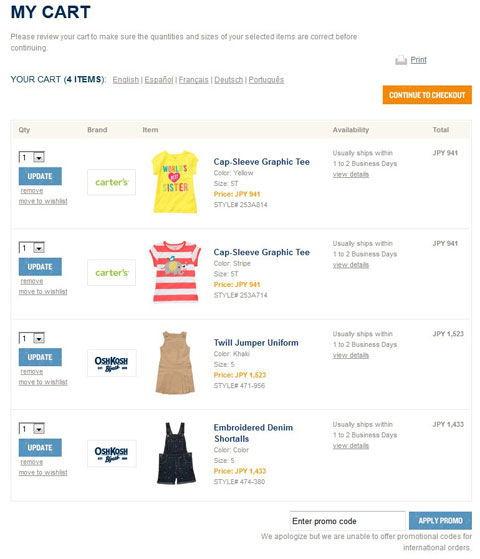
10. 画面を下までスクロールして、合計金額、配送料などを確認します。
Merchandise Total: 商品の合計代金
Shipping: 配送料 - 日本への配送料としてヤマト運輸が設定されてます。
Taxes/Duties/VAT: 関税・付加価値税などの諸費用です。
Estimated Total Before Tax: 税金が計算される前の推定合計金額
Exact shipping and taxes will be calculated at checkout: チェックアウトの際に正確な送料と税金が計算されます。
運送業者や住所などすべて入力した後に今回のお買い物の合計金額が決まってきます。ここで表示されている金額は推定の金額です。
以上を確認してOKであれば "Continue to Checkout (チェックアウトに進む)" をクリックして先に進みます。
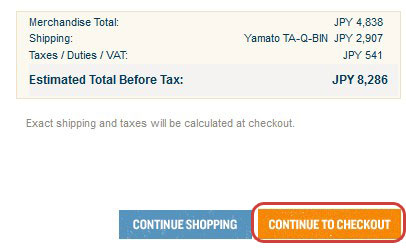
11. ログイン、またはゲストチェックアウトの選択です。カーターズ、オシュコシュでよく買い物をする場合はユーザー登録をしてもよいでしょう。住所などの情報を毎回入力しなくても買い物ができるので便利です。
ここではゲストチェックアウトとして進みます。"Guest Checkout (ゲストチェックアウト)" をクリックして次に進みます。
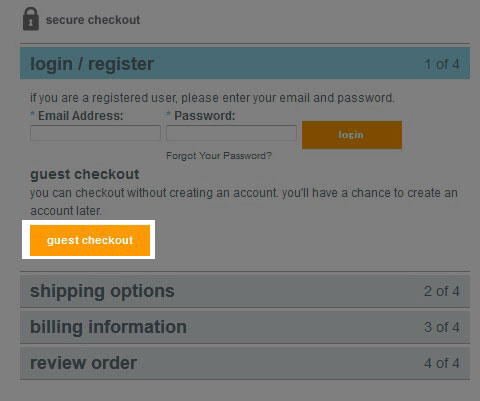
12. "Shipping Options (配送先情報)" を入力します。「英語の住所の書き方」に書かれているように番地からローマ字で住所を入力していきます。
請求先の住所が同じ場合は、"Use this Address for Billing (請求先住所に紺住所を使う)" にチェックを入れます。
"Shipping Method (宅配業者の指定)" ではデフォルトでヤマト運輸が選択されています。もしDHLがよい場合はDHLにします。配達の日数が短い分、DHLの方が少し料金が高くなっています。
入力した情報に間違いがなければ "Continue Checkout (チェックアウトを続ける)" をクリックして次へ進みます。
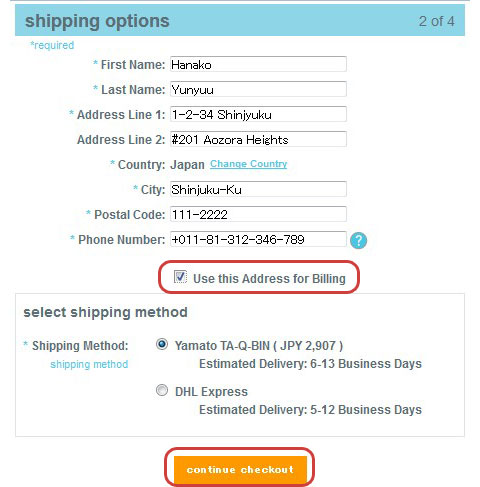
13. 次に "Billing Infomation (請求先住所)" を入力します。"Shipping Options (配送先情報)" で"Use this Address for Billing (請求先住所に紺住所を使う)" にチェックが入っている場合は自動的に同じ住所が入力されています。
請求先住所が違う場合、新しい住所を入力します。
次に、クレジットカード情報を入力して"Continue Checkout (チェックアウトを続ける)" をクリックして次へ進みます。
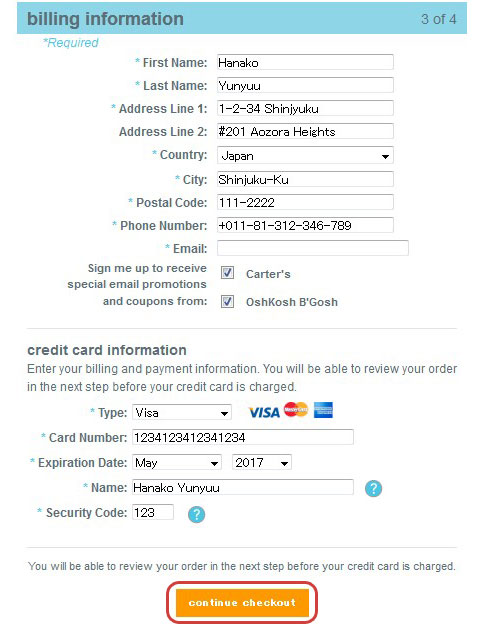
この後、最終的な合計金額と注文内容を確認して、OKであれば次に進み注文完了となります。次の画面で確認が終わるまで注文は完了しないので、クレジットカードは請求されません。

ホーム | 個人輸入を始めてみる | 英語の住所の書き方 | 個人輸入で使える英語 | 個人輸入の注意点 |
税金について | 配送・送料一覧
海外ショップ一覧 | セール・バーゲン情報 | クーポンコードとは? | 個人輸入で使える英語| 個人輸入代行業者
Copyright © Happy Import All Rights Reserved.